Android之高效加载大图的方法示例
时间:2022-11-18加载大图到内存是一件令人头疼的事情。因为大图的原因,我们会在Crash报告中看到OOM(内存不足).Android的内存有限,这一点我们应该心里有数。
stackoverflow上有许多相关问题的回答,当你碰到oom时,可以直接跳过本文,粘贴复制答案即可。但是对于其他人来说,我想告诉你们一些加载大图的知识和原理。
加载Bitmap到内存
so easy.你所需要做的就是使用BitmapFactory解码你的图片。
Bitmap bitmap = BitmapFactory.decodeResource(getResources(), R.mipmap.hqimage);
imageView.setImageBitmap(bitmap);看起来好像完事啦么?我要告诉你这里有个问题。让我们来看看解码后的图片占用的内存大小。
bitmap.getByteCount()可以返回图片的大小。其内存大小为 12262248 字节,等于 12.3MB .没错,你可能会有些疑惑。图片在磁盘上的大小为 3.5MB ,getByteCount()得出的结果却大于3.5MB。原因如下:
图片以JPG,PNG或者其他格式压缩后存储在计算机上。一旦你将图片加载到内存后,图片将不会呗压缩,而是占用所有像素所需的内存。
步骤
- 不用加载图片到内存获取其尺寸
- 通过图片尺寸计算缩放系数
- 通过计算后值加载图片到内存
BitmapFactory.Options
这个类是个元数据提供器,我们可以通过这个类来完成第一步。
BitmapFactory.Options options = new BitmapFactory.Options();
options.inJustDecodeBounds = true;
BitmapFactory.decodeResource(getResources(), R.mipmap.hqimage, options);我们传BitmapFactory.Options实例到BitmapFactory.decodeSource() 方法。我们将 inJustDecodeBounds 设置为 true .inJustDecodeBounds是什么意思呢?就是我们不用讲图片加载到内存中。我们只想得到关于图片的信息。我们可以通过这个信息计算缩放系数。
运行此段代码得到如下信息:
options.outHeight : 1126
options.outWidth : 2000
options.bitmap : null
减少图片大小(内存中)
现在该计算 inSampleSize 啦,等等,何为inSampleSize?inSampleSize是属于 BitmapFactory.Option这个类的一个缩放系数。
如果我们有一张1000 1000的图片,inSampleSize为2,解码后大小为500 500.
BitmapFactory.Options options = new BitmapFactory.Options();
options.inJustDecodeBounds = true;
options.inSampleSize = 3;
BitmapFactory.decodeResource(getResources(), R.mipmap.hqimage, options);我们可以这样玩么?不行。因为我们不知道图片大小,如果是小图,图片将会变得更小,我们的用户只能看到一些像素而不是图片。有些图片将会缩放5倍,有些则为2倍。我们将缩放系数定义为一个常数。所以我们需要根据图片尺寸来计算。
计算inSampleSize的方法取决于你,我的意思就是根据你的需要来设计自己的算法。Android官方文档中,是基于2的幂次方来计算inSampleSize的。
options.inSampleSize = calculateInSampleSize(options, 500,500);
options.inJustDecodeBounds = false;
Bitmap smallBitmap = BitmapFactory.decodeResource(getResources(), R.mipmap.hqimage, options);我们将inJustDecodeBounds变为false,以便获取bitmap.
现在,bitmap.getByteCount() 返回的大小为3.1MB。这个是内存大小。
图片的内存大小由12.3MB变为3.1MB,内存大小减少啦75%。
减少图片尺寸(磁盘上)
我们也可以减少图片在磁盘上的大小。我们可以通过Bitmap的compress方法来压缩图片。
让我们来看下不改边图片质量的尺寸大小,100表示质量不变
ByteArrayOutputStream bos = new ByteArrayOutputStream();
bitmap.compress(Bitmap.CompressFormat.JPEG, 100, bos);
byte[] bitmapdata = bos.toByteArray();原图尺寸为1.6MB,改变图片质量后文件大小将发生何种变化?
bitmap.compress(Bitmap.CompressFormat.JPEG, 50, bos);图片质量改为50,大小变成24.4KB
如果你想改变bitmap的质量,压缩格式必须为.JPEG ,PNG格式的图片质量是不会发生变化的。
文件大小由1.6MB变成啦24.4KB。
翻译自: Loading Large Bitmaps Efficiently in Android
以上就是本文的全部内容,希望对大家的学习有所帮助,也希望大家多多支持html5模板网。
相关文章
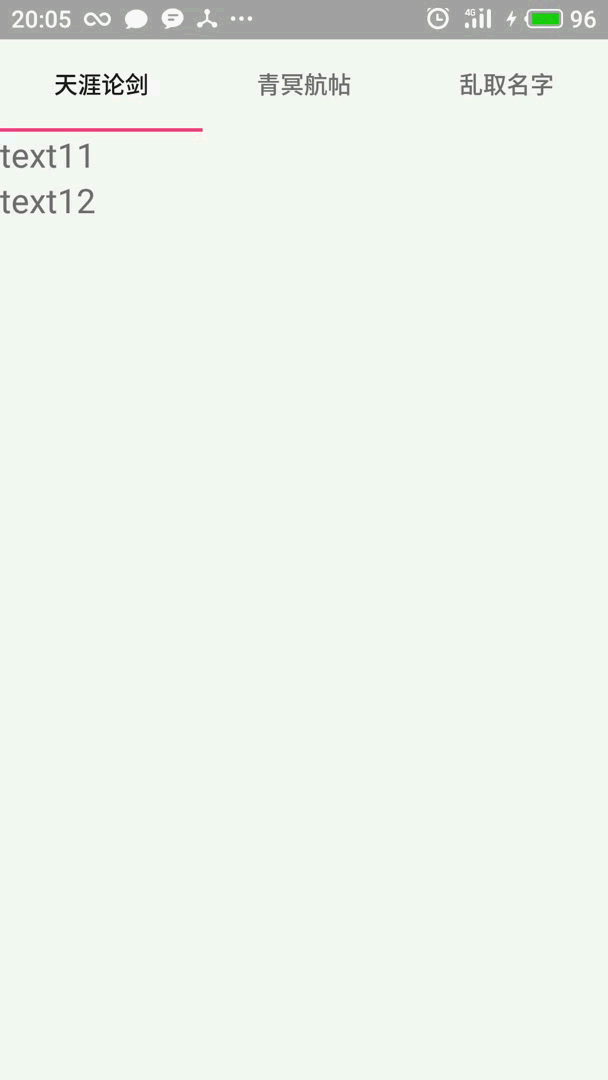 Android开发之TabHost选项卡及相关疑难解决方法这篇文章主要介绍了Android开发之TabHost选项卡及相关疑难解决方法,结合实例形式较为详细的分析了Android开发中TabHos
Android开发之TabHost选项卡及相关疑难解决方法这篇文章主要介绍了Android开发之TabHost选项卡及相关疑难解决方法,结合实例形式较为详细的分析了Android开发中TabHos Android TabHost选项卡标签图标始终不出现的解决方这篇文章主要介绍了Android TabHost选项卡标签图标始终不出现的解决方法,涉及Android界面布局相关属性与状态设置操作技
Android TabHost选项卡标签图标始终不出现的解决方这篇文章主要介绍了Android TabHost选项卡标签图标始终不出现的解决方法,涉及Android界面布局相关属性与状态设置操作技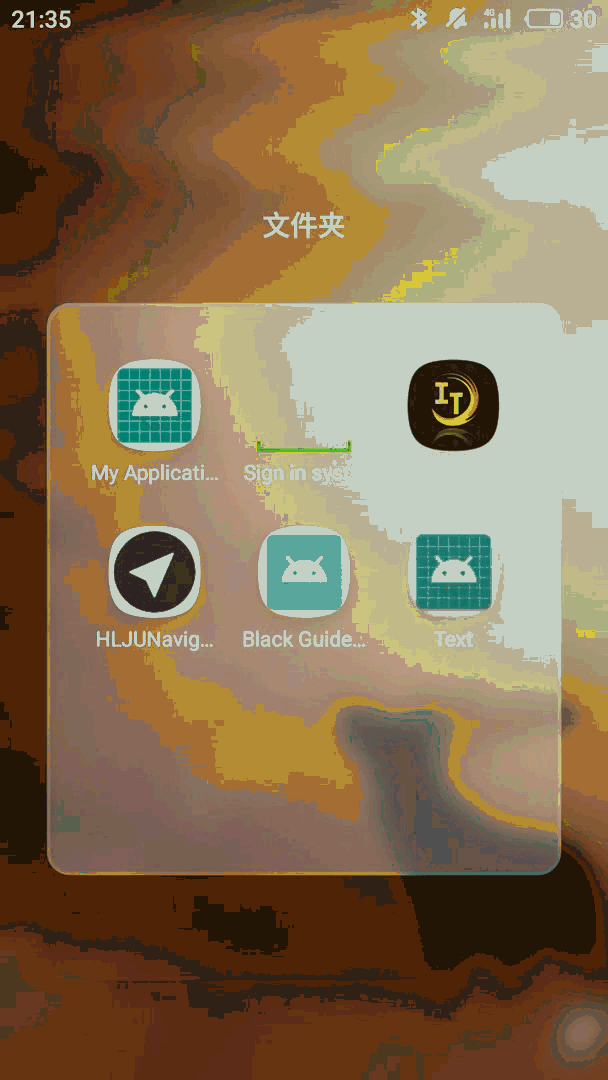 Android开发之Notification手机状态栏通知用法实例分这篇文章主要介绍了Android开发之Notification手机状态栏通知用法,结合实例形式分析了Android Notification手机状态栏通知的
Android开发之Notification手机状态栏通知用法实例分这篇文章主要介绍了Android开发之Notification手机状态栏通知用法,结合实例形式分析了Android Notification手机状态栏通知的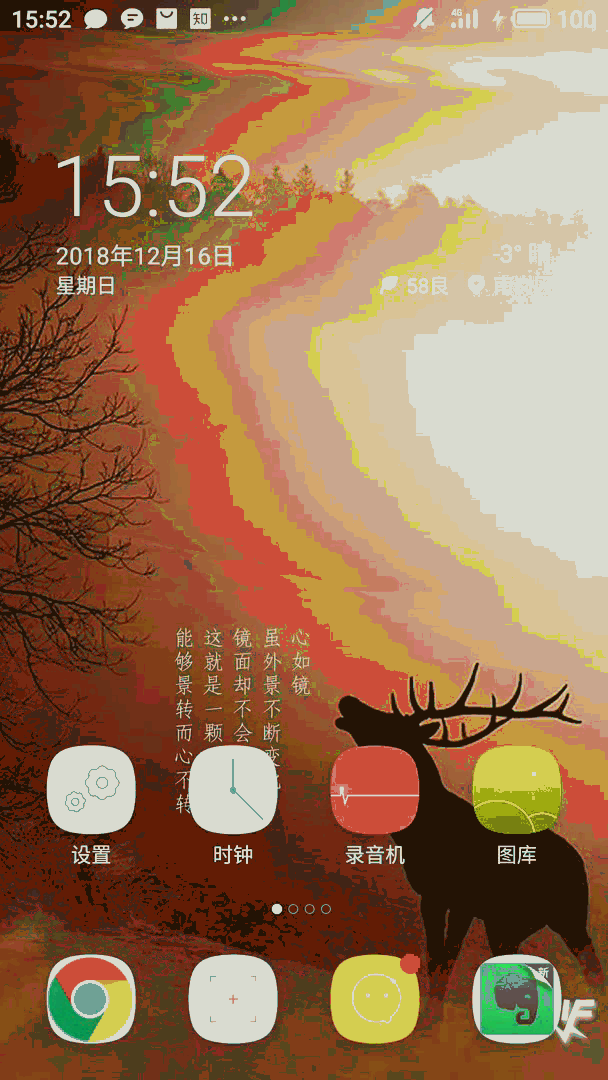 Android开发实现模仿微信小窗口功能【Dialog对话框这篇文章主要介绍了Android开发实现模仿微信小窗口功能,结合实例形式分析了Android实现微信风格Dialog对话框窗口相关
Android开发实现模仿微信小窗口功能【Dialog对话框这篇文章主要介绍了Android开发实现模仿微信小窗口功能,结合实例形式分析了Android实现微信风格Dialog对话框窗口相关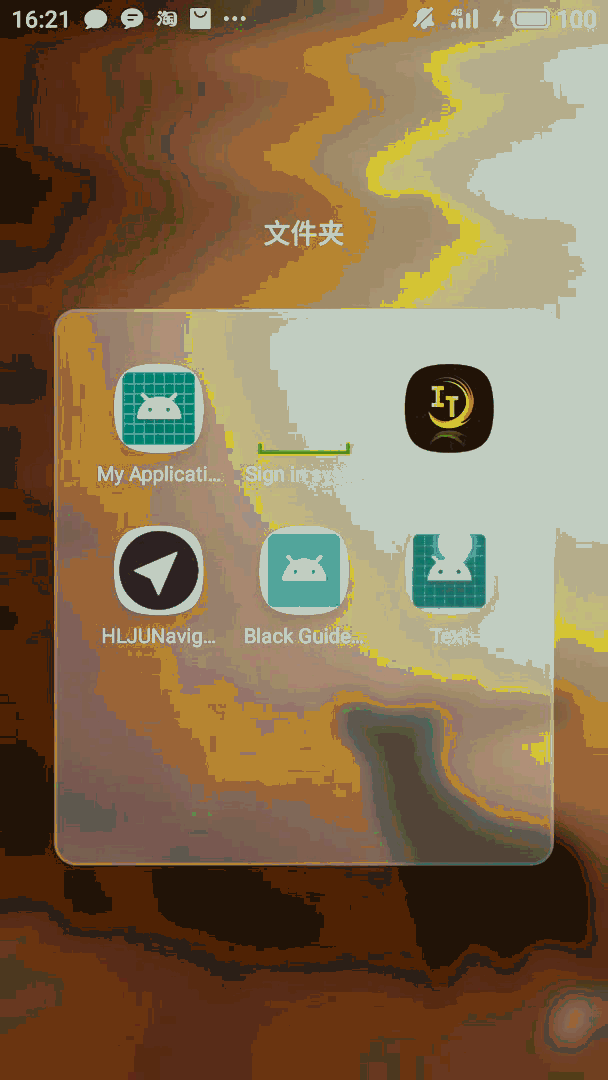 Android开发之PopupWindow创建弹窗、对话框的方法详这篇文章主要介绍了Android开发之PopupWindow创建弹窗、对话框的方法,结合实例形式详细分析了Android使用PopupWindow创建对
Android开发之PopupWindow创建弹窗、对话框的方法详这篇文章主要介绍了Android开发之PopupWindow创建弹窗、对话框的方法,结合实例形式详细分析了Android使用PopupWindow创建对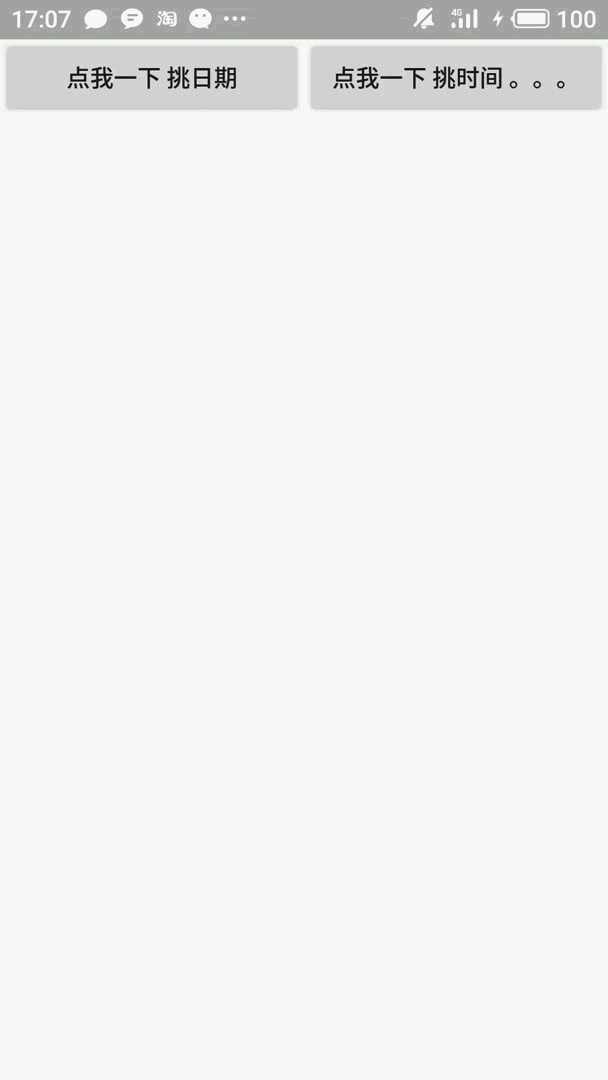 Android开发之DatePickerDialog、TimePickerDialog时间日期这篇文章主要介绍了Android开发之DatePickerDialog、TimePickerDialog时间日期对话框用法,结合实例形式分析了Android使用DateP
Android开发之DatePickerDialog、TimePickerDialog时间日期这篇文章主要介绍了Android开发之DatePickerDialog、TimePickerDialog时间日期对话框用法,结合实例形式分析了Android使用DateP
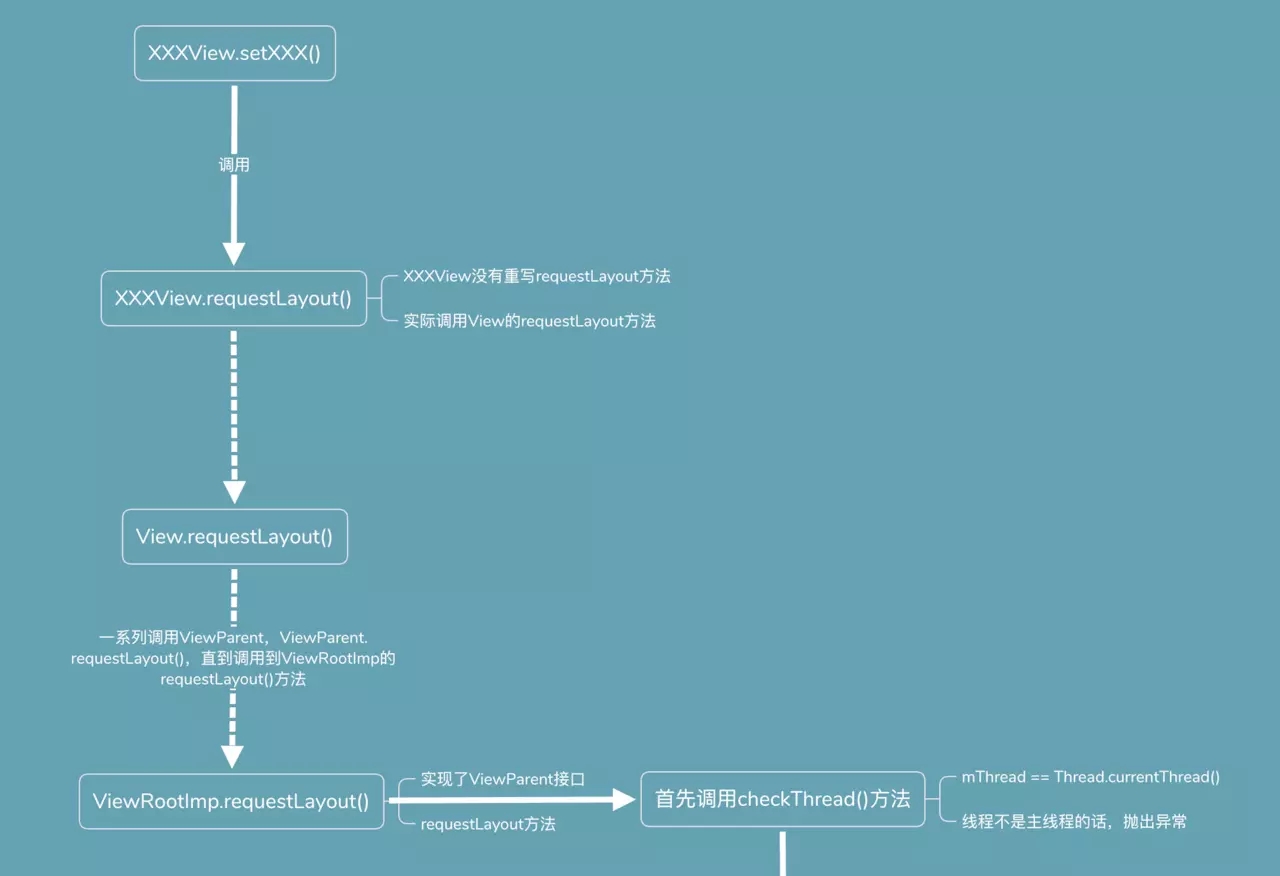 Android子线程与更新UI问题的深入讲解首先和其他许多的GUI库一样,Android的UI线程是不安全的。所以下面这篇文章主要给大家介绍了关于Android子线程与更新UI问题的
Android子线程与更新UI问题的深入讲解首先和其他许多的GUI库一样,Android的UI线程是不安全的。所以下面这篇文章主要给大家介绍了关于Android子线程与更新UI问题的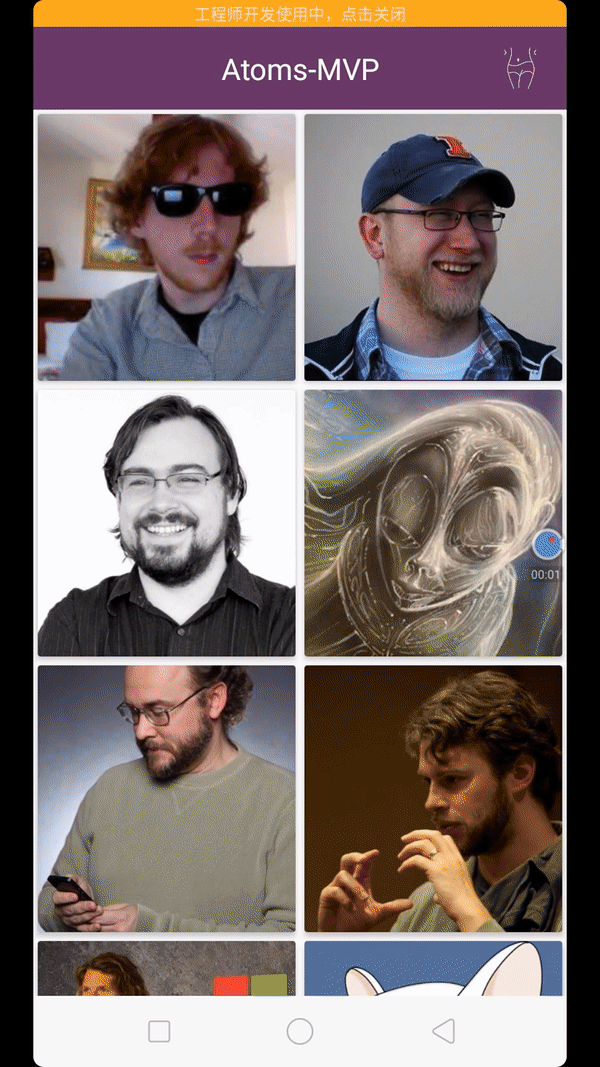 Android实现侧滑只需一步这篇文章主要介绍了Android实现侧滑只需一步,文中通过示例代码介绍的非常详细,对大家的学习或者工作具有一定的参考学
Android实现侧滑只需一步这篇文章主要介绍了Android实现侧滑只需一步,文中通过示例代码介绍的非常详细,对大家的学习或者工作具有一定的参考学